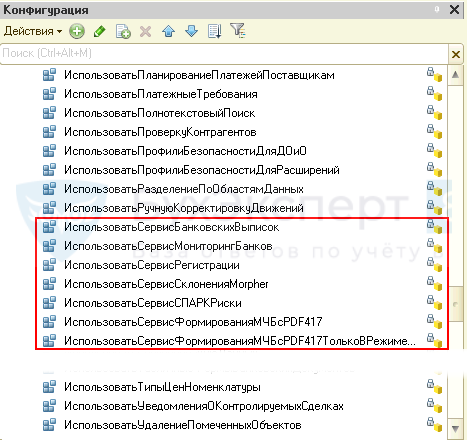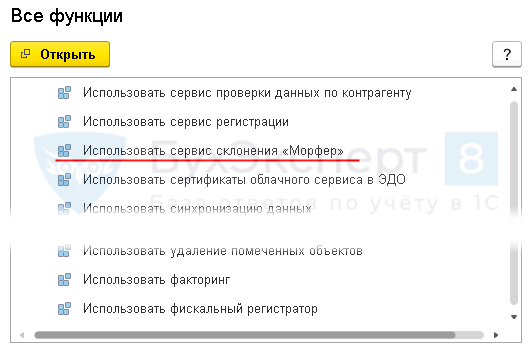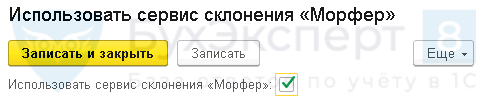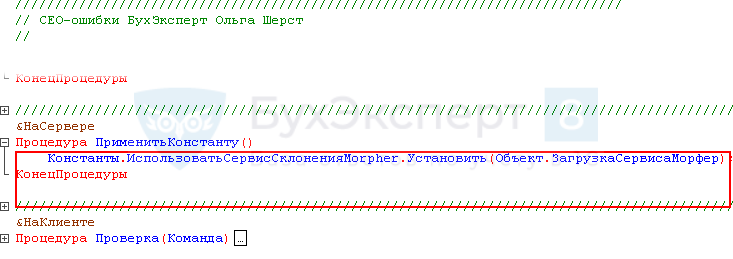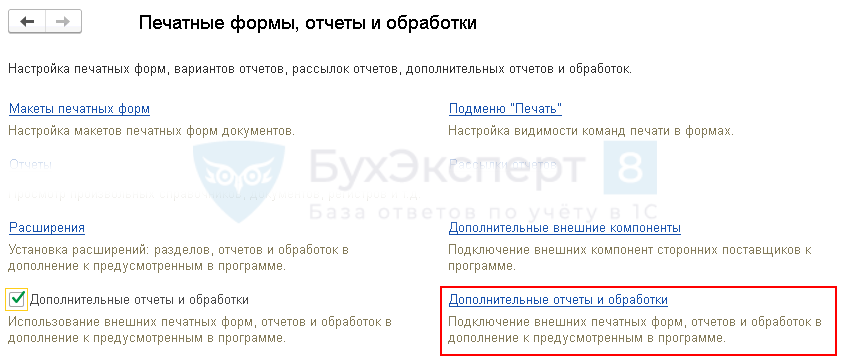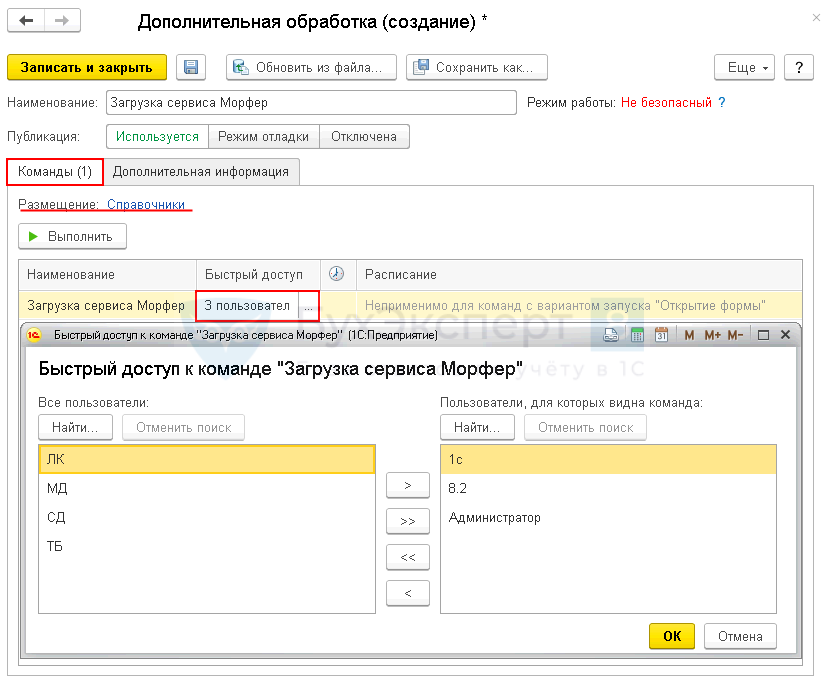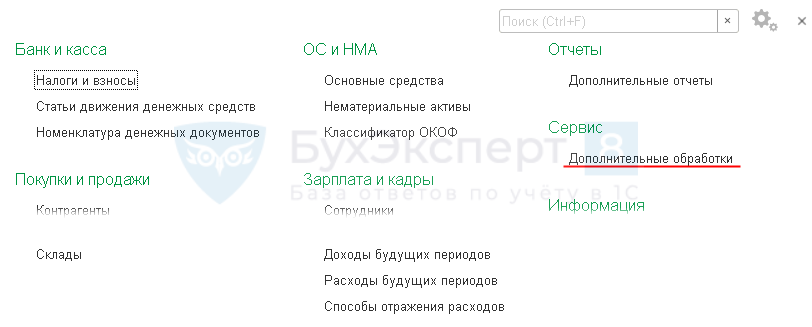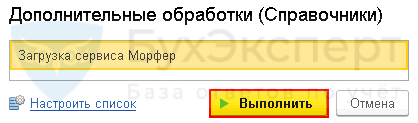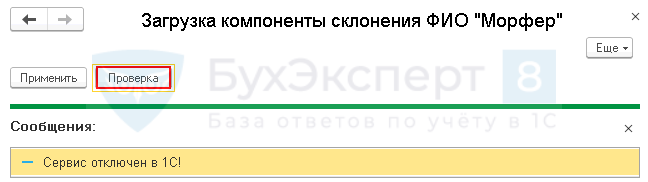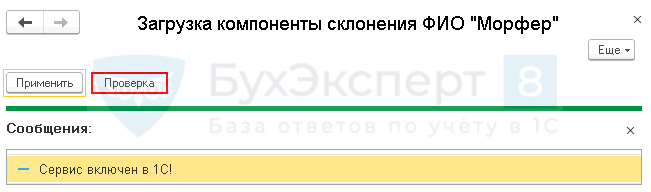Ключевые слова: внешняя компонента, ошибка, отсутствует, CLSID, загрузка, не загружается, объект, компонента, DLL, реестр
Загрузка внешних компонент в 1С:Предприятие версии 8
ЗагрузитьВнешнююКомпоненту("E:EventsEvents.dll");
test = Новый("Addin.Events");
Сообщить(test.CreateGUID());
В отличие от 7.7 необходимо указывать полный путь к DLL (или положить файл DLL в папку BIN платформы 1С:Предприятие). Вместо СоздатьОбъект(«Addin.Имя») используется Новый(«Addin.Имя»), использовать при этом ключевое слово COMОбъект не нужно.
Хранение записей о внешних компонентах в реестре Windows
Зарегистрированная внешняя компонента хранится в реестре следующим образом.
Предположим, что у нас есть внешняя компонента E:EventsEvents.dll.
В 1С мы пишем:
ЗагрузитьВнешнююКомпоненту("e:EventsEvents.dll");
vk=СоздатьОбъект("Addin.Events");
Теперь зайдем в программу regedit.exe (Пуск-Выполнить-Regedit.exe).
Если регистрация прошла успешно, то в реестре мы увидим следующие записи (я сделал поиск по подстроке «AddIn.Events» в редакторе реестра regedit.exe, нажав сочетание клавиш Ctrl-F):
[HKEY_CLASSES_ROOTAddIn.EventsClsid] @="{2E5E6B2C-EFE0-4872-9AB6-DF187B9CE397}" [HKEY_CLASSES_ROOTCLSID{2E5E6B2C-EFE0-4872-9AB6-DF187B9CE397}] @="V7 AddIn 2.0" [HKEY_CLASSES_ROOTCLSID{2E5E6B2C-EFE0-4872-9AB6-DF187B9CE397}InprocServer32] @="E:\Events\Events.dll" [HKEY_CLASSES_ROOTCLSID{2E5E6B2C-EFE0-4872-9AB6-DF187B9CE397}ProgID] @="AddIn.Events"
Значение {2E5E6B2C-EFE0-4872-9AB6-DF187B9CE397} является уникальным для каждого OLE-объекта идентификатором (CLSID). Его должен явно задать разработчик в коде внешней компоненты.
Значение ProgID, которое в нашем случае — «AddIn.Events» также задает разработчик внешней компоненты.
Чтобы в реестре появились эти записи, необходимы права доступа
Начиная с Windows 2000, обычный пользователь не имеет прав доступа к указанным выше ветвям реестра. Нужны права или администратора, или привилегированного пользователя Windows. После первой загрузки компонента пропишет себя в реестре, и ее смогут использовать и непривилегированные пользователи Windows.
Где 1С ищет внешнюю компоненту?
Если при загрузке внешней компоненты вы не указываете полный путь, такой как E:EventsEvents.dll или сетевой путь наподобие \ВашСерверПапкаГдеЛежатВКEvents.dll, то 1С ищет внешние компоненты
-относительно папки 1Cv7BIN (КаталогПрограммы())
-относительно каталога информационной базы (КаталогИБ())
Метод ЗагрузитьВнешнююКомпоненту(), обнаружив ВК по новому пути, обновляет ее регистрацию в реестре
Это означает, например, что на терминальном сервере программист, который вошел в тестовую базу, где лежит ВК, и потом ее стер, оставит у всех пользователей запись в реестре о несуществующей ВК.
Аналогичная проблема — когда ВК по данному пути недоступна тем или иным пользователям.
А поскольку пользователи не имеют права на изменение записей в реестре, то у них перестанет загружаться и внешняя компонента.
В 1С:Предприятие 8.0 убрана возможность загрузки ВК относительно каталога ИБ.
В 7.7 же, чтобы избежать проблем, всегда убирайте ВК из каталога ИБ, и прописывайте полные пути (или складывайте DLL в общую для всех пользователей папку BIN).
Кардинальное решение проблемы — VKLoader
Имеется компонента VKLoader.dll (автор — Александр Орефков), которая позволяет решить проблемы с регистрацией компонент.
http://openconf.1cpp.ru/vk/vkloader/
Цитата:
«vkloader (далее ВК) — внешняя компонента для 1С-Предприятия 7.7, которая может загружаться без ее регистрации в реестре, и загружать другие внешние компоненты без их регистрации. Предназначена для беспроблемной загрузки внешних компонент пользователями, не имеющими прав на запись в HKCR ветку реестра.
Принцип работы основан на перехвате обращения 1С к WinAPI функциям CLSIDFromProgID и CoCreateInstance.
Также ВК решает проблему «зависания» процесса 1С в памяти при закрытии программы при использовании несовсем корректно написанных сторонних внешних компонент».
Пример использования vkloader:
ЗагрузитьВнешнююКомпоненту("vkloader.dll"); //регистрации не требует
Загрузчик = СоздатьОбъект("ЗагрузчикВК");
Результат = Загрузчик.ЗагрузитьВК("Events.dll", "Addin.Events=2E5E6B2C-EFE0-4872-9AB6-DF187B9CE397");
Замечу, что сама vkloader «умеет» загружать себя без прав доступа к реестру.
Еще одно решение: RegsvrEx
Автор — AlexQC.
Регистрирует компоненты (OLE-объекты) в пользовательской ветке реестра.
http://infostart.ru/projects/index.php?id=559
Пример использования:
Попытка
Объект=СоздатьОбъект("cool.object");
Исключение
ИмяДЛЛ=КаталогИБ()+"cool.ocx";
КомандаСистемы(КаталогИБ()+"regsvrex.exe /s /c "+ИмяДЛЛ);
Попытка
Объект=СоздатьОбъект("cool.object");
Исключение
Сообщить("Ошибка загрузки компоненты: "+ИмяDLL,"!");
КонецПопытки;
КонецПопытки;
Самая простая причина неполадок
Очень часто причиной неработоспособности любого электронного прибора является отсутствие вилки в розетке. Аналогичная ситуация возникает с внешними компонентами, поэтому при их загрузке полезно проверять, а есть ли в наличии указанный файл DLL (к сожалению, этого не делает сам движок 1С:Предприятие 7.7).
имяф="e:EventsEvents.dll"; Если фс.СуществуетФайл(имяф)=0 Тогда Сообщить("Файл не найден: "+имяф,"!"); КонецЕсли; Если ЗагрузитьВнешнююКомпоненту(имяф)=0 Тогда Сообщить("Ошибка загрузки внешней компоненты: "+имяф); КонецЕсли; vk=СоздатьОбъект("Addin.Events");
Дополнительно:
Для старта внешней компоненты DynamicModuleServer.dll на Windows Server 2003 необходимо добавить исполняемый файл (1cv7s.exe) в исключения из механизма Windows под названием DEP (Data Execution Prevention): Control Panel -> System -> Advanced ->Performance Settings ->Data Execution Prevention
См. также:
Книга знаний: PLUGIN_VKLOADER — загрузка внешних компонент без регистрации в реестре
|
При попытке запуска программы и подключения к базе появляется ошибка (см. скриншот). Было испробовано: переустановка «1С», очистка кэшей «1С», очистка временных файлов пользователя, отключение антивируса/файрволла. Из-под администраторской учётки получается запустить через раз, из-под пользовательской вообще никак не получается. Права «Чтение и Запись» на ProgramDataProtectLocalProtect выставлены для всех пользователей. Прикрепленные файлы Изменено: Олег Компаниец — 07.10.2013 17:19:37 |
|
|
Добрый день. Установите из дистрибутива систему управления оборудованием (EquipmentEquipmentSetup.exe) |
|
|
Олег Компаниец Заглянувший Сообщений: 193 |
#3
08.10.2013 10:50:53
Добрый день! Это тоже было испробовано.
8.0.6.15 |
||||
|
Добрый день. 1. Попробуйте разрегистрировать компоненту ProgramDataProtectLocalProtectRarusEquipment.dll 2. Отключите все файерволы, антивирусы, брандмауэры — возможно кто-то из них блокирует доступ к файлу |
|
|
Олег Компаниец Заглянувший Сообщений: 193 |
#5
08.10.2013 12:18:30
Вроде бы, помогло. Спасибо! Изменено: Олег Компаниец — 08.10.2013 12:19:05 |
||
|
Терминальный сервер У 26 пользователей работает 1С, а 27, 28 и 29 выдают ошибку {Обработка.Защита.МодульОбъекта(24)} Вопрос: как распределяются лицензии на рабочие места, если первые 26 пользователей выключили 1С, а 27, 28 и 29 все равно не могут зайти в 1С из-за ошибки {Обработка.Защита.МодульОбъекта(24)}, существует ли привязка лицензий за место к терминальному профилю пользователя? |
|
|
Добрый день, Евгений, такой привязки нет. Уточните, пожалуйста, релиз платформы 1С, а также версию сервера лицензирования. |
|
|
Евгений Медведев Заглянувший Сообщений: 28 |
#8
22.06.2015 10:19:54
1С:Предприятие 8.2 (8.2.19.83) Сервер лицензирования |
||
|
Версия сервера лицензирования неактуальная (актуальная 2,0,0,119). Обновите сервер лицензирования, если ошибка останется, выкладывайте ее скриншот. |
|
|
#10
22.06.2015 12:43:26 Сервер лицензирования связан с компонентой RarusEquipment.dll? Прикрепленные файлы |
|
|
#11
22.06.2015 13:47:12 Евгений, уточните, пожалуйста, делался ли запуск конфигурации от имени администратора под данными пользователями? Необходимо пользователю дать права администратора на терминал и произвести первый запуск от имени администратора, затем дать права обычного пользователя. |
|
|
Евгений Медведев Заглянувший Сообщений: 28 |
#12
24.06.2015 12:48:08
Добрый день. |
||
При работе с 1С может возникнуть ошибка Не найден файл внешней компоненты.
Прочитав статью, вы узнаете:
- как определить причину указанной ошибки;
- получите рекомендации по исправлению проблемы.
Причины возникновения ошибки
Ошибка Не найден файл внешней компоненты возникает при использовании в 1С дополнительных сервисов, например:
- Сервис Банковских выписок;
- Сервис мониторинга банков;
- Сервис регистрации;
- Сервис склонения Morpher;
- Сервис Спарк риски;
- и т.д.
За каждый такой загружаемый сервис в 1С отвечает своя константа. Если открыть Конфигуратор 1С, то в ветке Константы можно увидеть список этих специализированных констант.
При загрузке указанных сервисов константа «взводится» в положение Используется.
Рекомендации по исправлению ошибки
Если по каким-то причинам при проведении банковских выписок, склонении ФИО в формах документа и т.д. выходит ошибка, что не найден файл внешней компоненты, начинать нужно с проверки состояния констант, отвечающих за данную компоненту в 1С.
Посмотреть состояние константы можно из 1С: кнопка Главное меню — Все функции — Константы.
Флаг сервиса должен быть взведен. Если сервис не используется, программа компоненту «не видит». Выставите флаг сервиса вручную.
Если после установки флага автоматическую загрузку компоненты 1С не выполняет, приходится «загружать» ее «вручную». В этих случаях программисты пишут маленькие внешние обработки, которые позволяют загрузить нужную компоненту самостоятельно.
Перестал работать сервис склонений ФИО в программе 1С. Программист написал внешнюю обработку, проверяющую состояние константы Использовать сервис склонения «Морфер» и загружающую компоненту принудительно.
В программном коде обработки программист прописал принудительную установку константы ИспользоватьСервисСклоненияMorpher для загрузки сервиса Морфер.
Пошаговая инструкция работы с обработкой установки сервиса Морфер.
Шаг 1. Подключение внешней обработки в программе.
Откройте форму подключения внешних печатных форм, отчетов и обработок в 1С: раздел Администрирование — Настройки программы — Печатные формы, отчеты и обработки — Дополнительные отчеты и обработки.
По кнопке Добавить из файла… загрузите внешнюю обработку ЗагрузкаСервисаМорфер.
Шаг 2. Настройка внешней обработки.
Укажите раздел размещения обработки и пользователей, которым предоставлен доступ к ней.
Шаг 3. Запуск обработки.
Перейдите в раздел, который указали в настройке и откройте ссылку Дополнительные обработки.
В окне дополнительных обработок установите курсор на указанной обработке и нажмите кнопку Выполнить.
Шаг 4. Проверка подключения сервиса Морфер.
Проверьте использование сервиса в программе по кнопке Проверить.
Шаг 5. Установка сервиса Морфер.
Включите использование сервиса Морфер и загрузите программно соответствующую компоненту по кнопке Применить.
Шаг 6. Проверьте установку компоненты по кнопке Проверка.
Сервис загружен!
Помимо проблем с загрузкой компонент причиной ошибки может быть используемая Платформа 1С. Именно для встроенных в программу компонент появление ошибки вызывается зачастую чисто техническими параметрами Платформы, которую используют пользователи 1С.
Например, печать штрихкодов в 1С 8.3 для 64-х разрядной Платформы на текущий момент не выполняется. Требуется установить 32-разрядную Платформу 8.3. Подробно об этом мы рассказали в статье Компонента 1С: Печать штрихкодов не установлена на данном компьютере.
И не забывайте самое главное правило при поиске ошибок: перед тем, как лезть в проблему глубоко — перезагрузите компьютер или сервер, если установлена не файловая. а клиент-серверная 1С. Часто именно такой простой способ дает отличные результаты. Особенно, если все раньше «работало» и вдруг… перестало.
Если перезагрузка не помогла, тогда начинаем работать с ошибкой, подключая нужных специалистов.
См. также:
- Ошибка работы с интернет Удаленный узел не прошел проверку в 1С: как исправить
- Конфигурация узла распределенной ИБ не соответствует ожидаемой
- 1C Отчетность: не удалось расшифровать файл
- Этот хост неизвестен 1С: как исправить
- Ошибка при выполнении операции с информационной базой 1С 8.3
Если Вы еще не являетесь подписчиком системы БухЭксперт8:
Активировать демо-доступ бесплатно →
или
Оформить подписку на Рубрикатор →
После оформления подписки вам станут доступны все материалы по 1С Бухгалтерия, записи поддерживающих эфиров и вы сможете задавать любые вопросы по 1С.
Подписывайтесь на наши YouTube и Telegram чтобы не пропустить
важные изменения 1С и законодательства
Помогла статья?
Получите еще секретный бонус и полный доступ к справочной системе БухЭксперт8 на 14 дней бесплатно
Содержание
- Что делать, если ошибка 126 «Не найден указанный модуль»?
- Причины ошибки 126
- Как исправить ошибку 126?
- Способ 1: автоматическое исправление проблем с DLL-файлами
- Способ 2: временно отключаем антивирус
- Способ 3: обновляем Microsoft NET Framework
- Способ 4: переустанавливаем DirectX
- Способ 5: сканируем системные файлы Windows
- Способ 6: восстанавливаем системные реестр
- Способ 7: делаем откат Windows
- Не найден указанный модуль: “Ошибка 126” (Error 126)
- Причины возникновения «Ошибка 126: не найден указанный модуль» DLL
- Исправляем “Ошибку 126 (Error 126): не найден указанный модуль DLL” на Windows
- Существуют меры, при которых ваши DLL-файлы всегда будут в безопасности:
- “Не найден указанный модуль”: при загрузке Windows
- Ошибка 126 “Указанный модуль не найден”: при запуске приложения
- “Не найден указанный модуль, ошибка 126”: при подключении USB-накопителей
- Включаем службу “Доступ к НID-устройствам”
Что делать, если ошибка 126 «Не найден указанный модуль»?
Ошибки с кодами 126, реже 127, ссылаются на то, что «Не найден указанный модуль». Таким образом легко сделать вывод – в Windows 7, 8, 10 недостает какого-то файла. Это действительно часто означает отсутствие DLL-библиотеки, но не всегда. Дело может быть и в других неприятных неполадках с реестром или системой защиты и т. п. Вполне может быть, что все дело и в самой программе, которая этот сбой провоцирует. Мы поможем исправить ошибку (Error 126) своими силами, ничего особо сложного в этом нет. Однако, предупреждаем, что неправильные действия в реестре или при взаимодействии с драйверами могут вызвать негативные последствия для работы операционной системы.
Причины ошибки 126
Если отображается ошибка 126 «Не найден модуль» – можем сделать вывод о наличии одной из перечисленных ниже проблем:
- отсутствует, не зарегистрирован или поврежден DLL-файл;
- неправильная настройка или нарушение целостности системных файлов;
- некорректная установка программы или она была чем-то прервана;
- повреждение Windows вирусами;
- сбой в системном реестре;
- проблема в драйверах, настройке оборудования или его несовместимости с версией операционной системы.
Как исправить ошибку 126?
Мы разработали серию решений проблемы, одно из них обязано помочь, так как исправляет каждую из перечисленных проблем. Логично, что после устранения неполадки, все должно заработать правильно.
Способ 1: автоматическое исправление проблем с DLL-файлами
Есть специальная утилита, которая автоматически сканирует системные библиотеки и сравнивает их с эталоном. Если она обнаружит, что какого-то файла или нескольких, недостает, она сама их загрузит. Также происходит анализ битых, поврежденных и модифицированных файлов. Это очень удобно и быстро в сравнении с ручным способом и, что немаловажно, еще и более безопасно. На личном опыте, программа работает стабильно и не устанавливает файлы, зараженные вирусами. Однако любые манипуляции с DLL-библиотеками сложно назвать полностью безопасными.
Инструкция по устранению ошибки 126:
- Загружаем программу Restoro PC Repair Tool. Лучше это делать с официального сайта.
- Устанавливаем и запускаем софт. Нажимаем на кнопку «Начать сканирование» (Start Scan).
- После процедуры анализа системы кликаем по клавише «Восстановить все» (Repair All).
Важное достоинство программы – она оптимизирует компьютер, увеличивая его производительность (если в системе есть какие-то проблемы с DLL). Ее можно оставить в качестве настольного софта, так как утилита решает большой спектр проблем.
Способ 2: временно отключаем антивирус
Есть большая вероятность, что ошибка 126 спровоцирована антивирусной защитой системы. Если в момент установки программы антивирус посчитал один из компонентов угрозой и заблокировал его, он будет отсутствовать, а система писать «Не найден указанный модуль». В целом желательно отключать защиту в момент установки программ, которым доверяем.
- Выключаем антивирус (встроенный Защитник Windows и/или сторонний).
- Полностью удаляем программу через «Программы и компоненты» (пункт находится в Панели управления).
- Начинаем установку утилиты снова, проверив, что сейчас антивирус не работает.
- Проверяем результат.
Если сейчас программа заработала нормально, рекомендуем открыть антивирус и добавить в список его исключений данный софт. В противном случае со временем ошибка может вернуться, ведь антивирусная защита снова может заблокировать или удалить файл.
Важно! Для максимального результата лучше сделать полное удаление программы. Для этого можем воспользоваться iObit Uninstaller. Софт анализирует систему и ищет остатки файлов приложения, удаляя и их.
Способ 3: обновляем Microsoft NET Framework
Устаревание платформы Microsoft NET Framework нередко приводит к ошибкам с кодом 126 и 127. Благо, это просто решается, достаточно обновить среду. Если дело было в этом, все должно заработать. Скачать актуальную версию NET Framework можем с официального сайта Microsoft.
Способ 4: переустанавливаем DirectX
Очень много DLL-файлов напрямую связаны с DirectX, поэтому есть высокая вероятность, что сообщение «Не найден указанный модуль» относится к данному программному компоненту. Его легко переустановить, так как DirectX тоже распространяет Microsoft совершенно бесплатно и для любых версий, конфигураций операционной системы. С установкой проблем быть не должно, за исключением одного момента – желательно, перед началом инсталляции софта удалить старую версию DirectX.
Способ 5: сканируем системные файлы Windows
Во всех актуальных версиях Windows есть встроенный инструмент анализа системных файлов. Он часто помогает при различных проблемах с DLL-файлами.
Как запустить системные файлы:
- В поиск Windows вводим cmd и запускаем «Командную строку».
- Вводим команду sfc /scannow.
- Ждем завершения сканирования системы. Все ошибки должны быть исправлены автоматически, если такая возможность есть.
Способ 6: восстанавливаем системные реестр
Ошибка 126 и 127 может быть следствием скопления мусора в реестре или повреждения значений в нем. Одна проблема – вручную все перелистать и исправить просто нереально. Для этого лучше использовать специальные программы, например, Total System Care. В утилите есть все необходимое для анализа системного реестра, его оптимизации и исправления существующих проблем. Еще можем порекомендовать CCleaner. Обе программы справятся со своими задачами.
Способ 7: делаем откат Windows
Если никакие ручные способы исправления не помогают, что бывает редко, приходится обратиться к последнему методу и откатить Windows к последнему рабочему состоянию. Иногда файлы DLL могут пропадать из-за удаления программы, и вы можете столкнуться с ошибкой 126. Чтобы устранить ее, воспользуйтесь точками восстановления. Найти «Параметры восстановления» можем через поиск в Windows.
Теперь ошибка с кодом 126 больше не должна беспокоить пользователя как в Windows 7, так и 8, 10. Одна из процедур практически 100% должна исправить проблему. При этом мы не рекомендуем вручную менять DLL-файл, если удалось обнаружить в каком именно проблема. Все из-за чрезмерно высокого шанса загрузить вирус.
Источник
Не найден указанный модуль: “Ошибка 126” (Error 126)
Опубликовано 14.05.2022 · Обновлено 05.06.2022
«Не найден указанный модуль DLL: Ошибка 126 (Error 126)» возникает, когда операционная система не может загрузить или обработать интегральные системные настройки, необходимые для запуска определенной службы на компьютере.
Службы предназначены для того, чтобы операционная система могла выполнять определенные функции, такие как сетевые адаптеры, брандмауэр Windows, удаленный доступ и многое другое.
«Ошибка 126: не найден указанный модуль» («Error 126: The specified module could not be found») – одна из наиболее часто встречающихся ошибок на компьютерах под управлением Windows. Эта ошибка не характерна для какой-либо конкретной программы и может возникнуть при попытке запустить и/или установить что-либо.
Причины возникновения «Ошибка 126: не найден указанный модуль» DLL
Основная причина возникновения «Ошибки 126 (Error 126): не найден указанный модуль» на Windows заключается в том, что Windows не может найти файлы DLL, необходимые для запуска процесса установки, так сказать для динамического связывания и это может произойти по любой из следующих причин:
- Файлы DLL могут отсутствовать в каталоге динамической компоновки вашей системы.
- Необходимые файлы могли быть случайно удалены вами. DLL-файлы находятся в папке Windows на диске C и пользователи не проходят этот путь регулярно, поэтому такая возможность встречается довольно редко.
Наиболее частая причина ошибки 126 – повреждение файлов DLL, они могут быть повреждены из-за множества причин, таких как: ненормальное завершение любого процесса, принудительное закрытие задач, неправильное завершение работы системы, неудачное удаление, вредоносные программы, вирусные атаки и т.д.
- Если файлы DLL не повреждены и не удалены из системы, проблема должна быть в реестре Windows. Все файлы DLL, присутствующие в системе, должны быть зарегистрированы в Windows, но иногда из-за некоторых ошибок в записях реестра эти файлы не регистрируются. Из-за этого файлы DLL не загружаются, когда они необходимы установщику Windows.
Исправляем “Ошибку 126 (Error 126): не найден указанный модуль DLL” на Windows
Существуют меры, при которых ваши DLL-файлы всегда будут в безопасности:
- Запустить проверку диска: попробуйте иногда запускать проверку диска или лучше запланировать проверку диска. Он проанализирует жесткий диск на наличие системных ошибок и повреждений файлов.
- Восстановление файлов вручную: просто перейдите в командную строку и выполните эту команду: SFC SCANNOW. Для выполнения этой команды потребуются права администратора. Он автоматически найдет и исправит ошибки в файлах Windows.
- Обновите антивирус и выполните полное сканирование системы, чтобы удалить из нее вредоносные программы и вирусы.
- Переустановите программное обеспечение, которое вызывает ошибку: он восстановит связанный с ним DLL файл, а также обновит реестр вашей системы.
“Не найден указанный модуль”: при загрузке Windows
При загрузке Windows, такая ошибка появляется, когда отсутствует какой-то файл, который был прописан в автозагрузку, и которого сейчас нет. Можно предположить, что его мог удалить ваш антивирус, распознав в нем вирусное ПО. Такое бывает, хоть и не часто.
- Запустите редактор реестра: «Win+R» — regedit
- Перейдите по пути: HKEY_LOCAL_MACHINESOFTWAREMicrosoftWindows NTCurrentVersionWinlogon
- Параметр Shell должен иметь значение explorer.exe. Если обнаружили, какое-то другое значение, тогда удалите его. Точно также нужно поступить с параметром Userinit, который должен иметь значение – C:WindowsSystem32userinit.exe
- После выполненных действий перезагрузите компьютер.
Ошибка 126 “Указанный модуль не найден”: при запуске приложения
Если код ошибки 126 возникает при запуске приложения, как правило, достаточно просто найти рабочую версию приложения и скопировать взамен старого неработающего.
Если говорить о драйверах, то лучшим решением будет посетить сайт производителя и установить последнюю версию. Можно также, при наличии компьютера с подобным ПО, скопировать из него недостающий файл.
“Не найден указанный модуль, ошибка 126”: при подключении USB-накопителей
Есть в любой операционной системе такая служба, которая называется “Доступ к НID-устройствам”. Как и любая системная служба, она серьезно влияет на работоспособность системы. Но данная служба имеет непосредственное виляние на большинство USB-устройств.
Часто бывает так, что служба может не запуститься по каким-либо причинам! Соответственно, раз эта служба не запустилась, то возникают проблемы с USB – устройствами. Особенно часто можно столкнуться с такой проблемой в ОС Мicrosoft Windows Ноme Еdition.
Выглядит проблема так: При запуске сервиса “Доступ к НID-устройствам” вылезает ошибка “Служба Доступ к НID-устройствам не запущена. Ошибка 126: не найден указанный модуль”. Если такое случилось, не стоит отчаиваться, проблема вполне решаема.
Возможно, что служба просто отключена (бывает так, что служба отключается, хотя раньше она работала). Поэтому, всё что от вас требуется – включить её самостоятельно.
Включаем службу “Доступ к НID-устройствам”
- Для этого надо войти в “Панель управления” и выбрать раздел “Службы”.
- Далее, вы увидите большой перечень служб, которые установлены на вашем компьютере. Прокрутите перечень вниз и найдите нужную службу – “Доступ к НID-устройствам”.
- Внимательно посмотрите в раздел “Тип запуска” и если надо, то переключите эту службу в режим “Авто” (просто кликните на этой службе два раза левой кнопкой мышки, установите тип в режим “Авто” и нажмите “Применить” и “Ок”). Проблема должна решиться сразу.
Однако, если всё же переключение не помогло, либо служба и так была включена, то можно провести следующие действия:
- Открываем системную папку “Windows” и находим в ней файл Drivers.cab, который расположен в папке “i386”.
- Откройте эту папку и извлеките из неё три файла:hidserv.dll, mouclass.sys и mouhid.sys
- Создайте на рабочем столе папку, перетащите в неё эти три файла и перезагрузите систему в “Безопасном режиме”.
- Затем войдите в системную папку “Windows” – “system32” и скопируйте туда три файла hidserv.dll, mouclass.sys и mouhid.sys.
- Перезагрузите систему (проблема решается в 99 случаях из 100).
А чтобы с вашим компьютером возникало меньше проблем, необходимо регулярно проводить его оптимизацию и очистку системы, для этого необходимо использовать специализированные программы, которые в полной мере позаботятся о вашем компьютере!
Источник
Содержание:
1. Появление ошибки не найден файл внешней компоненты 1С
2. Исправляем данную ошибку в системе 1С
1. Появление ошибки не найден файл внешней компоненты 1С
При работе в системе 1С Предприятии 8.3 может появится сообщение о том, что не найден файл внешней компоненты 1С. Опытному программисту 1С ошибка весьма понятна, но будем действовать последовательно. Для начала нужно рассмотреть все варианты ее появления. Внешние компоненты 1С 8.3 используются для работы со сторонними сервисами:
· для банковских выписок;
· для мониторинга банков;
· для регистрации;
· для склонения имен;
· сервисом «СПАРК риски»;
· для формирования штрихкодов;
· прочими сервисами.
2. Как избавится от данной ошибки в системе 1С
Зачастую за сервисы, которые используются в базе отвечают конкретная константа и функциональная опция, поэтому в первую очередь следует проверить, установлено ли на данной константе в состояние «Истина».
Если ошибка в системе 1С появилась недавно, а до этого момента все работало нормально, предлагается почистить кэш 1С, а также перезагрузить сервер. Если данная рекомендация не помогла, следует проверить наличие регистра сведений «Кэш файлов». Для этого нужно в главном меню открыть пункт «Все функции», далее выбрать «регистры сведений», а затем найти регистр «Кэш файлов» и нажать кнопку «Очистить кэш». После этого нужно перезапустить платформу.
Если в результате данных манипуляций ошибка все еще появляется, следует проверить, как называется данная компонента в конфигураторе и зарегистрировать ее в системе Windows. Для этого нужно открыть командную строку Windows под правами администратора и использовать команду regsvr32 «<Путь к компоненте>», где «<Путь к компоненте>» – путь к компоненте (*.dll). Пример регистрации компоненты «comcntr.dll»:

После удачной регистрации компоненты обязательно нужно перезапустить службу агента 1С.
Может возникнуть вопрос, «где же взять файл компоненты?». Некоторые компоненты идут в самой поставке платформы 1С. Ярким примером такой компоненты является «comcntr.dll». Данная компонента отвечает за COM соединения, что позволяет обмениваться данными между базами и сервисами по данной технологии. Остальные компоненты зачастую предоставляются сервисами, которые вы используете.
В данной статье мы рассмотрели основные возможности устранения ошибки отсутствия файла компоненты 1С. Но важно понимать, что при работе с таким многогранным и сложным продуктом как 1С трудности возникать будут – увы, как бы хороши ни были программные решения 1С, ничто в этом мире не идеально. Поэтому если у Вас возникают вопросы, не стесняйтесь обратиться за помощью. Наши специалисты всегда рады помочь в решении сложных задач!
Спасибо за уделенное внимание и пусть Ваши дела всегда идут только в гору!
Специалист компании ООО «Кодерлайн»
Кулажевский Сергей Дмитриевич